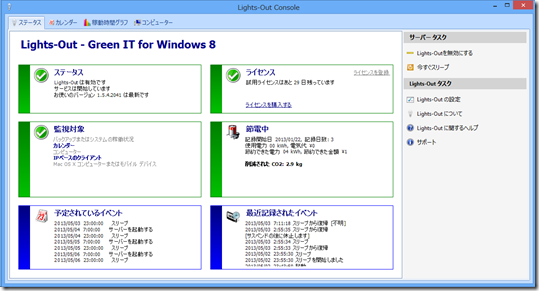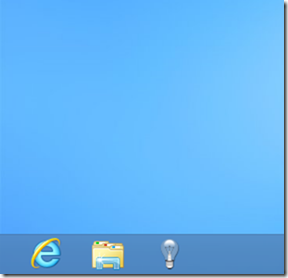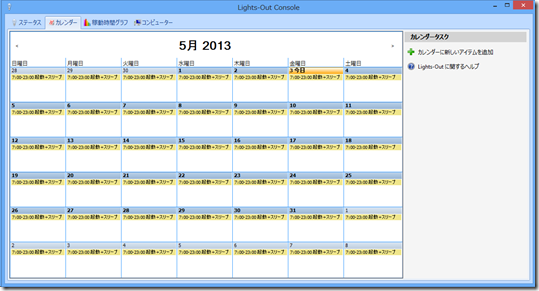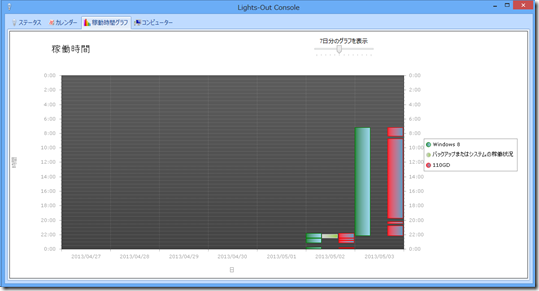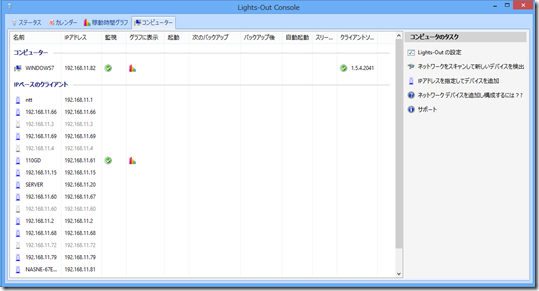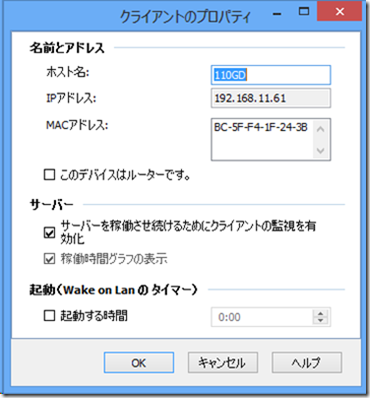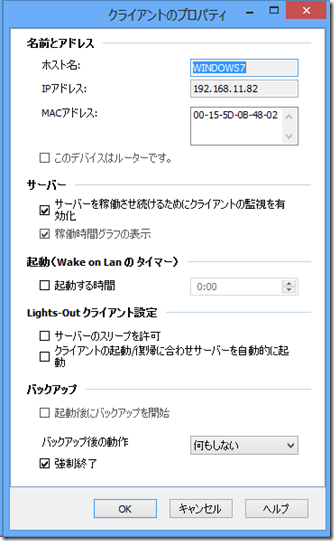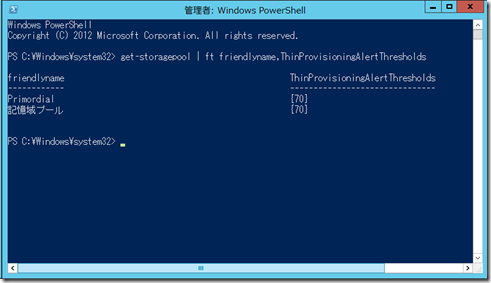Lights-Out とは?
Lights-Out とは、Windows Home Server のAdd-in で、予め指定した時間にWindows Home Server をスリープしたり、起動したり、指定した監視対象のクライアントが稼働している間はサーバーの電源を落とさないようにするなどの、細かい電源管理を可能にするAdd-inです。こういった細かい電源管理を可能にすることで、電気代の節約ひいてはCO2の削減が可能になります。
Lights-Out For Windows 7, 8 and Windows Server は、このLights-Outを Windows Home Server でなくWindows 7や Windows 8、または Windows Server で利用出来るようになるアプリケーションです。Windows 8 をおうちサーバーとして利用する際にこのLights-Out For Windows 7, 8 and Windows Serverを導入しておくことで、夜間など必要の無い時間帯は電源を落としておくことが可能になります。インストールから30日間は機能制限なしで利用でき、30日以降は一部機能制限ありで無償で利用出来るコミュニティエディションとして利用するか、ライセンスを購入して利用するか選択することが出来ます(ライセンスの購入は、Lights-Outコンソールから実施します)。
利用方法はWebマニュアルに記載のある通りですが、ざっと概要を以下に説明します。
Lights-Out For Windows 7, 8 and Windows Server のインストール
サーバー側のインストール
- Lights-Out For Windows 7, 8 and Windows Serverをダウンロードしてインストールします。
クライアントソフトのインストール
Lights-Outには、Windows 版と Mac版のクライアントソフトがありますので、クライアントソフトを導入します。
- \\サーバー名\Lights-Outを開きます。
- LightsOutClientInstaller.exeを実行します。Macの場合はLightsOutAgentInsaller.pkg を実行します。
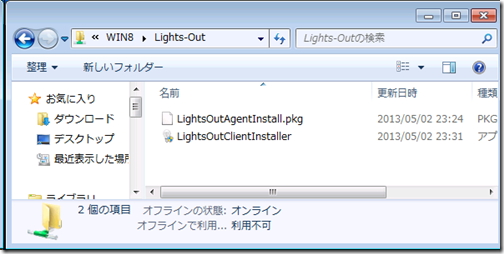
- インストールウィザードに従い、インストールを実行します。インストールが完了すると、タスクバーにクライアントのアイコンが表示されます。
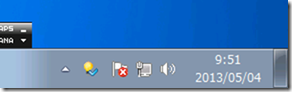
Lights-Out For Windows 7, 8 and Windows Server の使い方
タスクバーに表示された、電球のアイコンをクリックして、Lights-Outコンソールを起動します。
以下の画面が表示されますので、まずは右側ペイン[Lights-Outタスク]ペインから、[Lights-Outの設定]を押下します。
Lights-Out の設定
[Lights-Outの設定]を押下すると、以下の画面が表示されます。
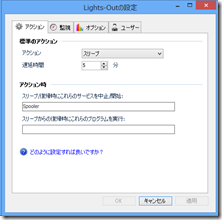
アクションタブでは、[標準のアクション]を指定します。次の[監視]タブで指定する監視対象が稼働していない場合、サーバーは[標準のアクション]で指定された動作を行います。

監視タブでは、監視対象を指定します。監視対象が稼働している間は、サーバーは稼働し続けます。監視対象の細かい指定は、Lights-Outコンソールの[コンピュータータブ]で行います。高度な設定では、サーバー側の監視条件を指定することが出来ます。
![130504011[4] 130504011[4]](https://satsumahomeserver.com/wp/wp-content/uploads/2013/05/1305040114_thumb1.png)
オプションタブでは、細かなオプションを指定します。電気代の単価を設定しておくと、Lighs-Outによって節約できた電気代がコンソールに表示されます。
![130504013[5] 130504013[5]](https://satsumahomeserver.com/wp/wp-content/uploads/2013/05/1305040135_thumb1.png)
ユーザータブは、MacクライアントにLights-Outクライアントソフトをインストールして利用する場合、ここで指定したユーザーアカウントをLights-Outクライアントから入力します。ここに表示されるユーザーアカウントはLights-Out本体がインストールされたWindows のログインアカウントです。
ステータスタブ
ステータスタブには、現在のLights-Outのステータス概況が表示されます。
カレンダータブ
カレンダータブでは、現在登録されているスケジュールアイテムが一覧で表示されます。
[カレンダータスク]ペインから、[カレンダーに新しいアイテムを追加]を押下すると、以下のように Lights-Out for Windows 8 をインストールしたコンピューターの[稼働開始時間][稼働終了時間][稼働終了時のアクション]、そしてこれらの指定した動作を[実行する曜日]を指定出来ます。
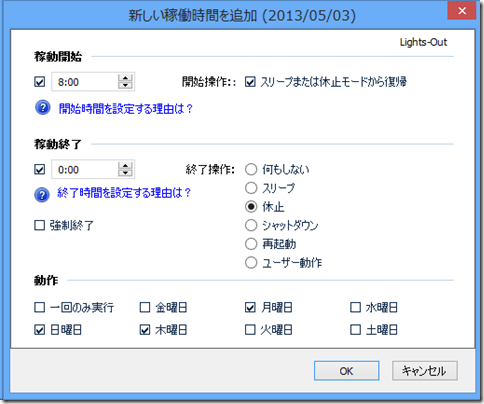
稼働時間グラフタブ
稼働時間グラフタブには、指定したコンピューターの稼働時間がダイヤグラム形式で表示されます。
コンピュータータブ
コンピュータータブには、「Lights-OutクライアントソフトをインストールしたWindows コンピューター」「Lights-OutクライアントソフトをインストールしたMac」「Lights-OutクライアントソフトがインストールされてないIPベースのクライアント」が表示されます。
IPベースのクライアントの場合、対象のクライアントを右クリックして、プロパティを開き、当該のコンピューターが稼働している限りサーバーの稼働を終了させないようにするための、監視対象とするかどうかを設定することが出来ます。また、監視対象としなくても稼働時間グラフタブのダイヤグラム表示対象とすることも可能です。
また、[起動(Wake on Lanのタイマー)]を指定すると、サーバー側から対象のコンピューターに対して指定された時間にWoLのMagicパケットを送信してクライアントを起動させることも可能です。
Lights-Outクライアントがインストールされている場合、対象のクライアントを右クリックしてプロパティを開くと、IPベースのクライアントに加えて、Lights-Outクライアント設定のメニューが増えます([バックアップ]は、Lights-OutをWindows Home Server にインストールした場合にだけ有効です)。
[サーバーのスリープを許可]にチェックを付けると、クライアントからサーバーをスリープさせることが出来るようになります。[クライアントの起動/復帰に合わせサーバーを自動的に起動]にチェックを付けると、このクライアントの電源が入った際に、Lights-OutがインストールされたPCを自動的にスリープから復帰させることが可能になります。
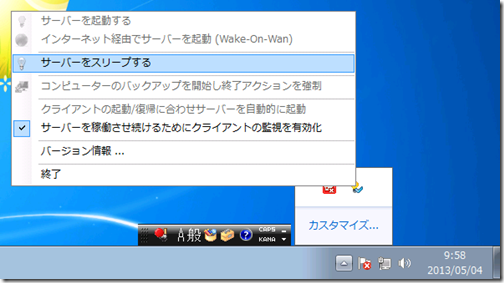
また、コンピュータータブからは、Lights-Outクライアントソフトがインストールされたコンピューターに対して右側ペインからコンピューターをスリープ、休止、再起動、シャットダウンさせることも可能です。
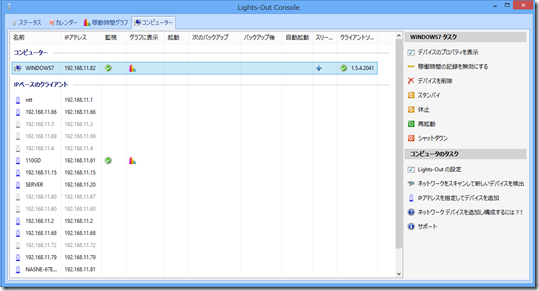
Windodws Home Server 以外の、Windows 7、Windows 8、Windows Server でもこのLights-Outを利用出来るようになることで、おうちサーバーの可能性が拡がると思います。特に、Windows 7や8では地デジチューナー、DTCP-IPサーバーなどWHSでは利用出来なかったアプリケーション、デバイスが多数利用出来ますし、ストレージ面でもVVAULTや記憶域スペースの登場でクライアントOSでもサーバーとして利用する十分な機能を有していますので、クライアントOSでおうちサーバーに挑戦してみてください。